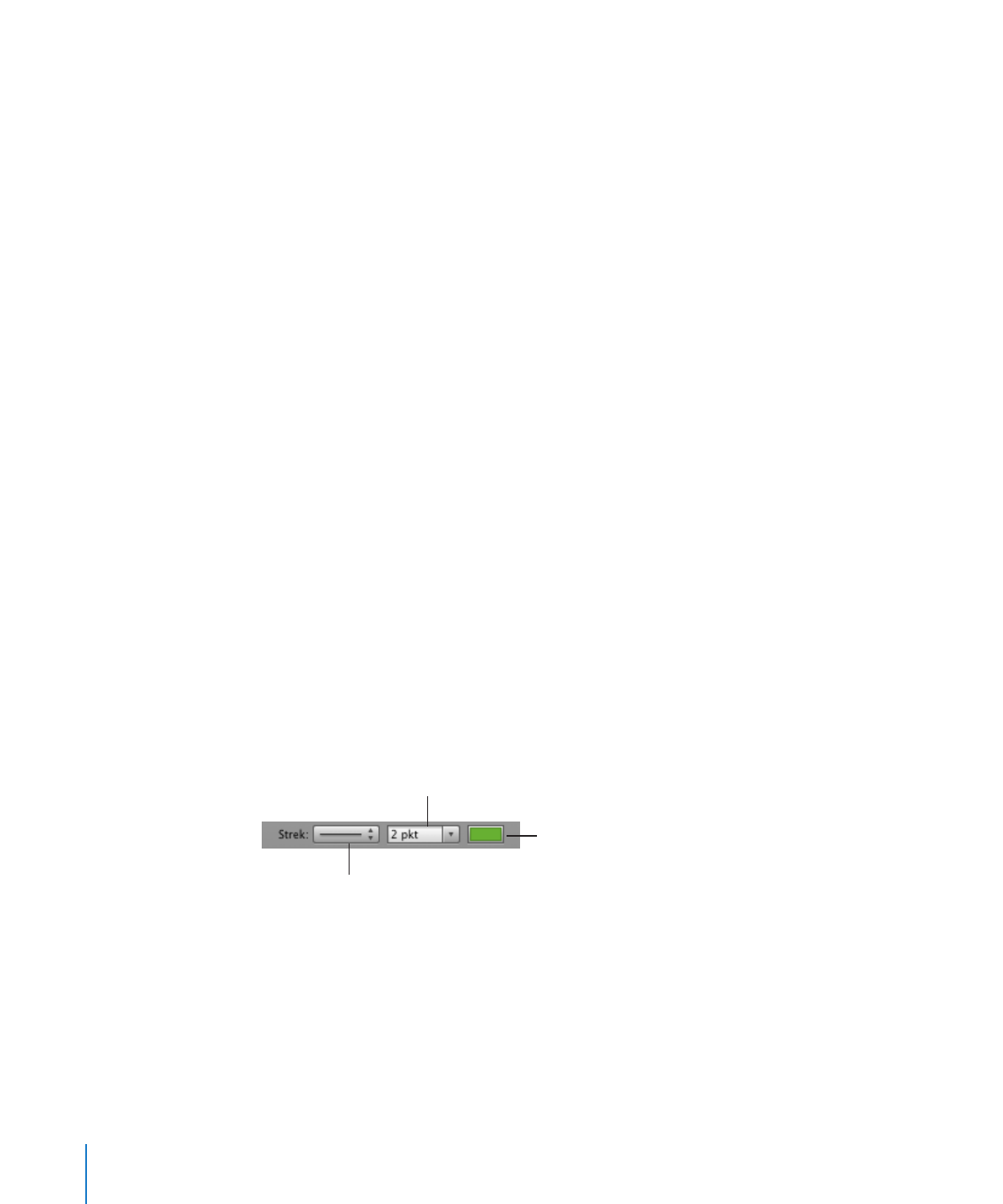
Endre kantlinjestil
For figurer, diagramelementer, og tekstruter, kan du velge en linjestil og -farge for
objektets kantlinje, eller du kan angi ingen kantlinje. Du kan bruke en kantlinje rundt
importerte bilder. Hvis du vil endre kantlinjene til tabeller og tabellceller, leser du
«Formatere tabellcellekantlinjer».
Du kan bruke formatlinjen til å endre linjestil, linjetykkelse og linjefarge på kantlinjen
rundt ett eller flere markerte objekter.
Velg en linjefarge.
Velg en linjestil.
Velg en linjebredde.
Du kan bruke grafikkinspektøren og Farger-vinduet til å utføre ytterligere justeringer.
Slik angir du kantlinjestil ved hjelp av grafikkinspektøren:
1
Marker objektet du vil endre.
2
Klikk på Inspektør i verktøylinjen, og klikk deretter på grafikkinspektørknappen.
3
Velg Linje fra Strek-lokalmenyen.
228
Kapittel 9
Arbeide med figurer, grafikk og andre objekter
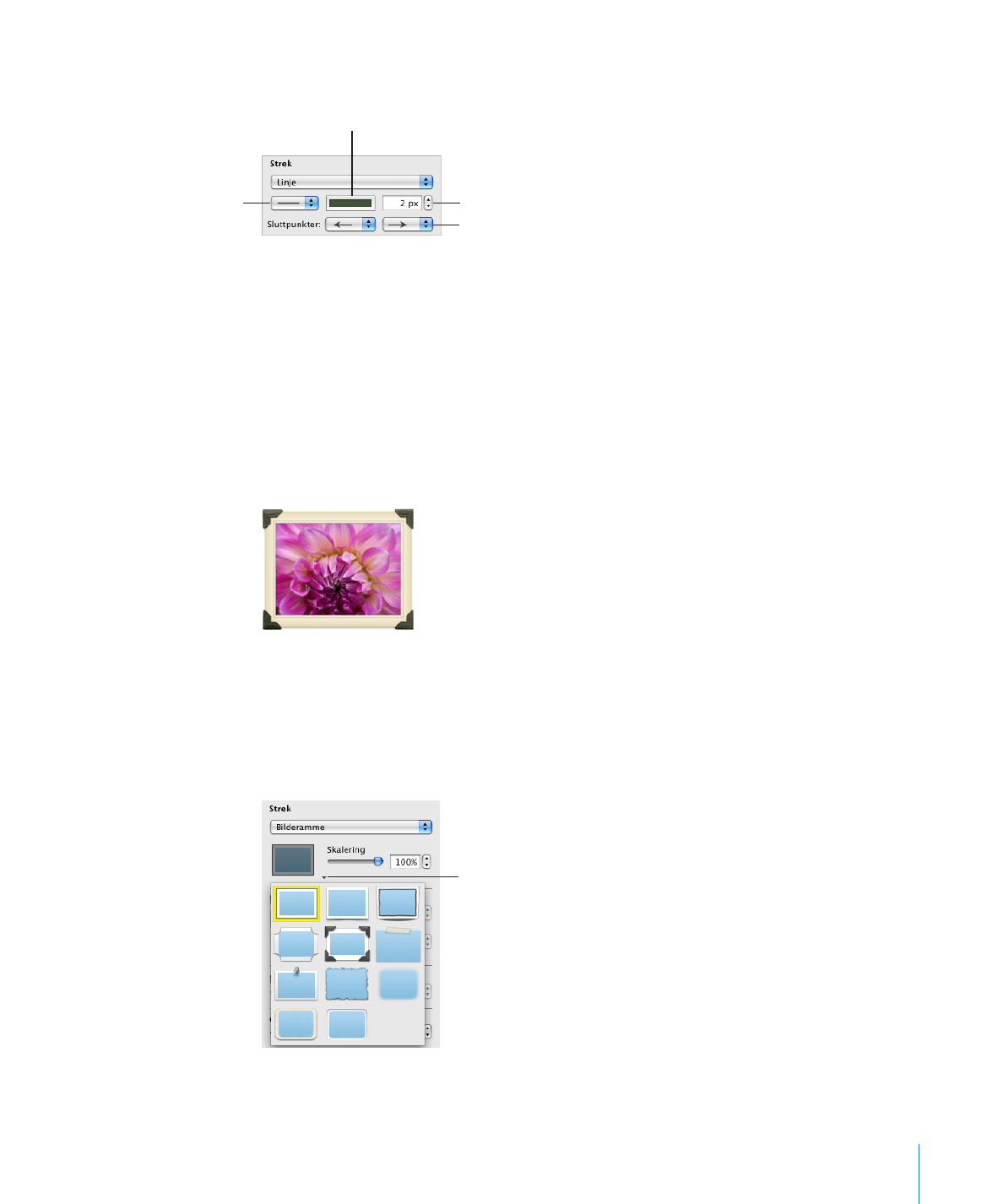
Kapittel 9
Arbeide med figurer, grafikk og andre objekter
229
4
Velg en linjestil fra lokalmenyen.
Skriv inn linjetykkelsen i
dette feltet.
Velg sluttpunkter på linjen
fra disse lokalmenyene.
Velg en heltrukken linje,
stiplet linje, prikket linje
eller en annen linjestil.
Klikk på fargefeltet for å
velge en linjefarge.
5
Hvis du vil endre linjetykkelsen, skriver du inn en verdi i Strek-feltet (eller klikk på
pilene).
6
Hvis du vil endre linjefargen, klikker du på fargefeltet og velger en farge.
7
Hvis du vil legge til endepunkter på linjen, for eksempel pilhoder eller sirkler, velger du
venstre og høyre endepunkter fra lokalmenyene.